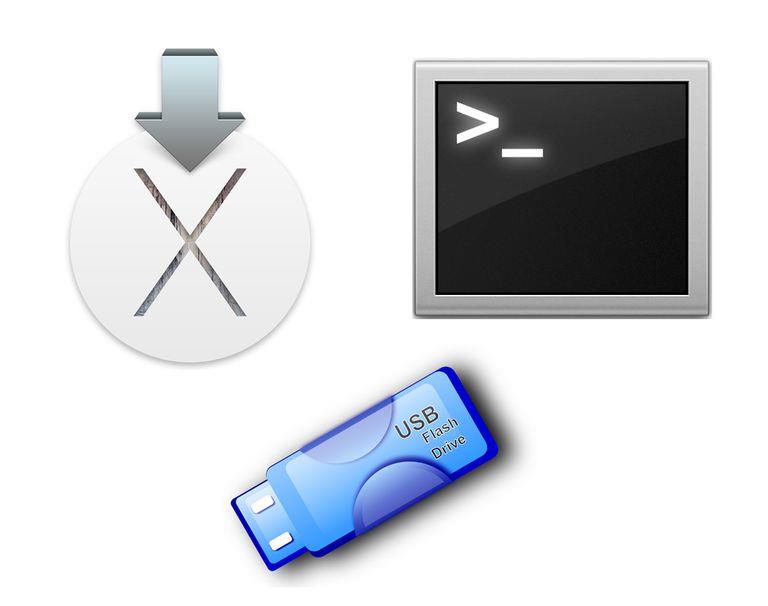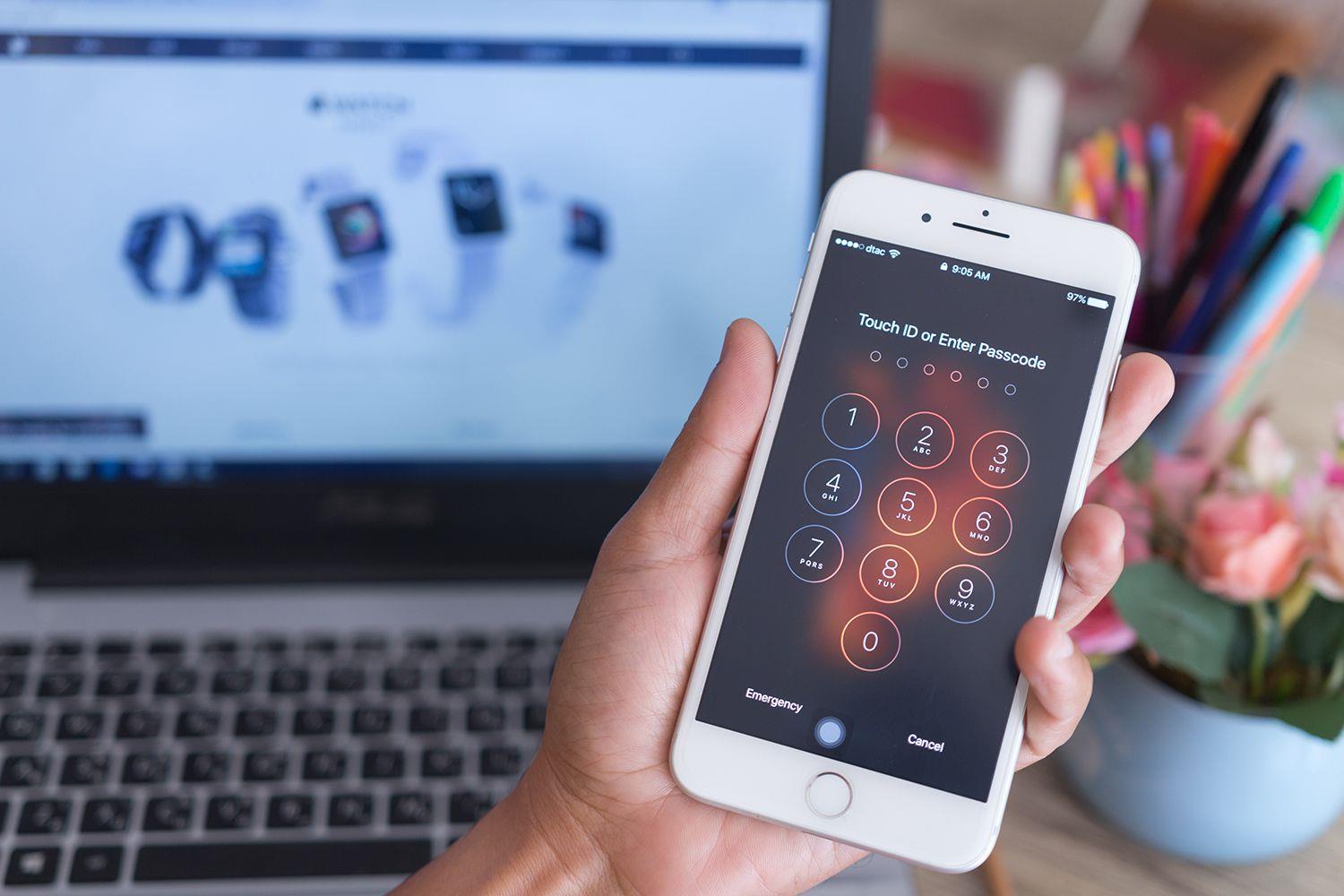Proces instalowania systemu OS X lub macOS na komputerze Mac nie zmienił się znacznie, ponieważ system OS X Lion zmienił sposób dostarczania systemu operacyjnego z dysków optycznych na pliki do pobrania za pomocą Mac App Store.
Dużą zaletą pobierania systemu Mac OS jest oczywiście natychmiastowa gratyfikacja (bez konieczności ponoszenia opłat za wysyłkę).
Gdy instalator zniknie, stracisz możliwość zainstalowania systemu operacyjnego na więcej niż jednym komputerze Mac bez konieczności ponownego przechodzenia przez proces pobierania.
Aby przezwyciężyć ograniczenia instalatora dla OS X lub macOS, wystarczy jedynie dysk USB, który zawiera startową kopię instalatora.
Jak utworzyć bootowalny Flash Installer na OS X lub MacOS na dysku USB
Istnieją dwa sposoby utworzenia bootowalnej kopii instalatora;
W przeszłości zawsze pokazywałem metodę ręczną, która korzysta z Findera, Narzędzia dyskowego i Terminala.
Uwaga: instalator systemu OS X Yosemite jest ostatnią wersją instalatora, za pomocą którego zweryfikowaliśmy tę ręczną metodę za pomocą Findera, Narzędzia dyskowego i terminala.
Zacznij od początku
Zanim zaczniesz, przestań.
- Jak ponownie pobrać aplikacje ze sklepu Mac App Store
Jeśli właśnie pobierasz instalator, zauważysz, że po zakończeniu pobierania instalator uruchomi się sam.
Czego potrzebujesz
Powinieneś już mieć instalator OS X lub macOS na Macu.
- Zainstaluj OS X Mavericks
- Zainstaluj OS X Yosemite
- Zainstaluj OS X El Capitan
- Zainstaluj macOS Sierra
- Zainstaluj macOS High Sierra
Dysk flash USB.
Komputer Mac, który spełnia minimalne wymagania dla instalowanego systemu operacyjnego:
- Minimalne wymagania dla systemu OS X Mavericks
- Minimalne wymagania dla OS X Yosemite
- Minimalne wymagania dla systemu OS X El Capitan
- Minimalne wymagania dla macOS Sierra
Jeśli masz wszystko, czego potrzebujesz, zacznijmy od użycia komendy createinstallmedia.
Użyj polecenia Createinstallmedia, aby utworzyć uruchamialny instalator Mac
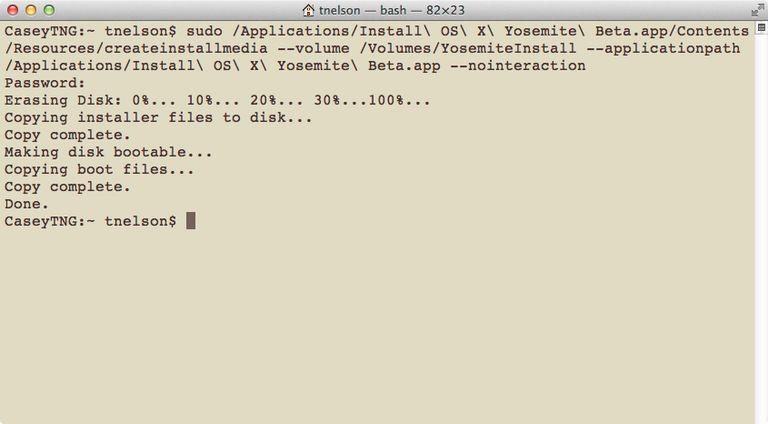 Komenda createinstallmedia dla systemu OS X Yosemite.
Komenda createinstallmedia dla systemu OS X Yosemite.
Nie jest to aż tak bardzo tajne, ale od czasów OS X Mavericks, instalatory Mac OS zawierają komendę ukrytą w pakiecie instalacyjnym, która zajmuje skomplikowany proces tworzenia rozruchowej kopii instalatora,
To polecenie terminala, nazywane createinstallmedia, może utworzyć bootowalną kopię instalatora za pomocą dowolnego napędu podłączonego do komputera Mac.
Jak korzystać z polecenia Createinstallmedia Terminal
- Upewnij się, że plik instalatora systemu Mac OS jest obecny w folderze / Applications.
- Podłącz dysk flash USB do komputera Mac.
- Sprawdź zawartość dysku flash.
- Zmień nazwę napędu flash na FlashInstaller.
- Uruchom Terminal, znajdujący się w / Applications / Utilities.
- Ostrzeżenie: Poniższe polecenie całkowicie wymazuje dysk o nazwie FlashInstaller.
- W otwartym oknie Terminal wpisz jedno z poniższych poleceń, w zależności od tego, z którym instalatorem OS X lub MacOS pracujesz.
sudo / Applications / Install \ macOS \ High \ Sierra.app/Contents/Resources/createinstallmedia –volume / Volumes / FlashInstaller –applicationpath / Aplikacje / Instalacja \ macOS \ High \ Sierra.app –nointeraction
Linii poleceń instalatora systemu Sierra MACOS
sudo / Applications / Install \ macOS \ Sierra.app/Contents/Resources/createinstallmedia –volume / Volumes / FlashInstaller –applicationpath / Aplikacje / Instalacja \ macOS \ Sierra.app –nointeraction
Linia poleceń instalatora OS X El Capitan
sudo / Applications / Install \ OS \ X \ El \ Capitan.app/Contents/Resources/createinstallmedia –volume / Volumes / FlashInstaller –applicationpath / Applications / Install \ OS \ X \ El \
Linia poleceń instalatora OS X Yosemite
sudo / Applications / Install \ OS \ X \ Yosemite.app/Contents/Resources/createinstallmedia –volume / Volumes / FlashInstaller –applicationpath / Applications / Install \ OS \ X \ Yosemite.app -nointeraction
Linii poleceń instalatora systemu OS X Mavericks
sudo / Applications / Install \ OS \ X \ Mavericks.app/Contents/Resources/createinstallmedia –volume / Volumes / FlashInstaller –applicationpath / Applications / Install \ OS \ X \ Mavericks.app -nointeraction
- Skopiuj polecenie, wklej je do Terminalu, a następnie naciśnij klawisz Enter lub Enter.
- Zostaniesz poproszony o podanie hasła administratora.
- Terminal wykona polecenie.
- Po zakończeniu procesu terminal wyświetli wiersz Gotowe, a następnie wyświetli wiersz wiersza polecenia Terminala.
Masz teraz rozruchową kopię instalatora systemu OS X lub MacOS, którego możesz użyć do zainstalowania systemu Mac OS na dowolnym komputerze Mac, w tym za pomocą zaawansowanej metody Clean Install;